
- 软件



/简体中文 /

/简体中文 /

/英文软件 /

/简体中文 /

/简体 /

/简体中文 /
Autodesk Maya 2022是一款专业的3D建模软件,功能齐全,用户可以通过该软件创建宏大的世界、复杂的角色和酷炫的特效。内置渲染功能,可以渲染制作的模型材料和光线。广泛应用于影视广告、角色动画、电影特技、游戏造型等行业。

先进的设计三维模型
模拟各种自然和环境元素,例如气候变化,水和液体,火,植物和。
具有各种用于建模和数据的工具管理。
将一个对象的属性转移到另一个对象的可能性。
设计衣服,头发和性别以及不同的场景。
与其他软件建模和动画配合。
支持数学模型NURBS(“非均匀有理B样条曲线”的缩写)。
能力结合二维和三维模型的元素。
能够在软件开发中使用脚本编程语言和MEL(代表Maya嵌入式语言)以及++ C和Python。
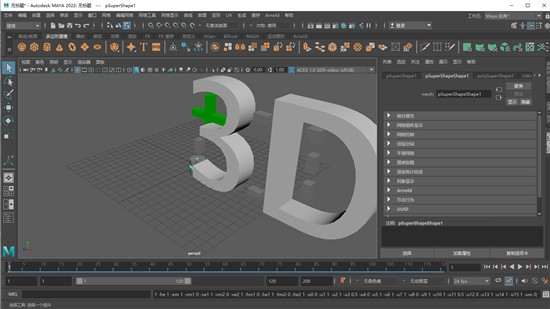
1、下载并进行解压即可得到maya2022中文破解版的镜像文件,此版本已经集破解补丁于一体安装即可破解;
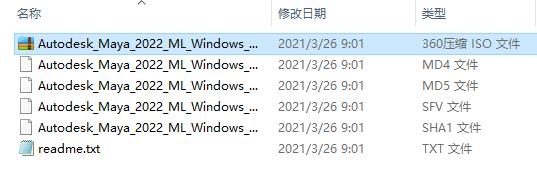
2、使用win10加载镜像文件,或者用解压软件解压,接着点击setup开始安装;
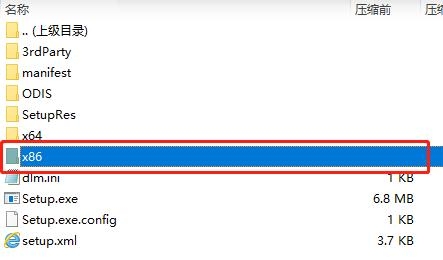
3、接着选择“简体中文”,再勾选“我同意”进行下一步;
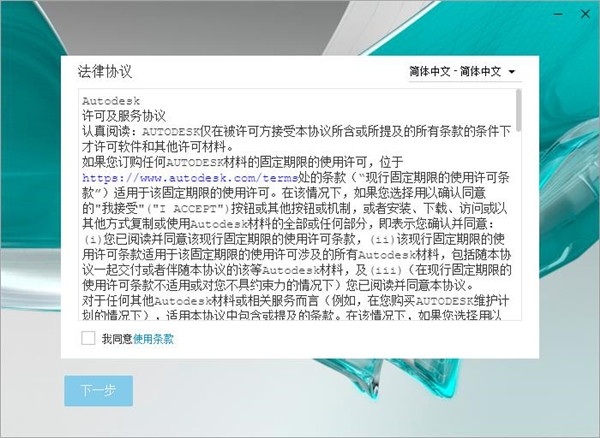
4、设置软件安装路径,默认C盘,同时也可自行更改路径;
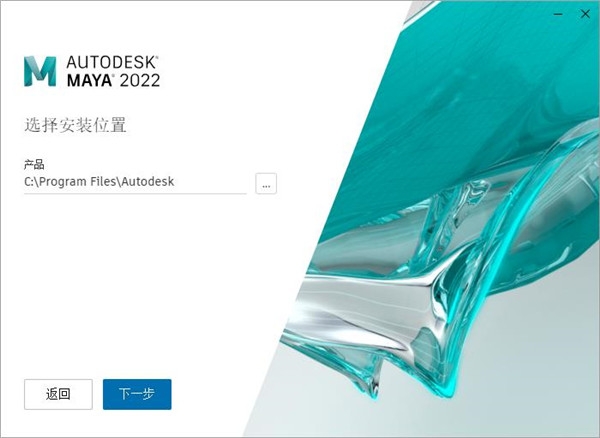
5、根据自身使用需求选择需要安装的组件;

6、耐心等待maya2022安装;
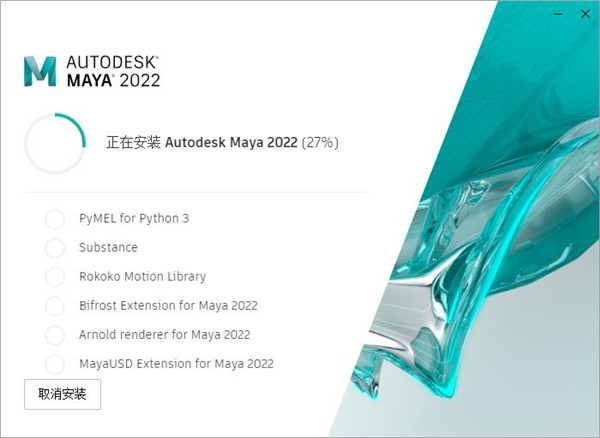
7、安装完成后即可退出向导;

8、最后到这里就能直接运行软件,因为直接是破解补丁于一体的,所以到这里就能获得玛雅maya2022中文破解版直装版软件进行无限制的使用啦。
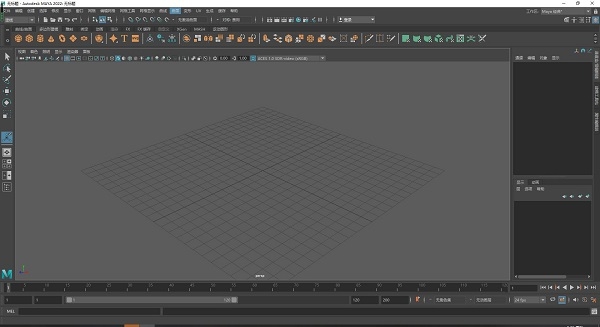
一、【新功能—自动切线类型】
“曲线图编辑器”(Graph Editor)中新增的“自动切线”(Auto Tangents)选项可提供改进的算法,让动画师能够更好地控制和预测结果。

除了已重命名为“自动跨度(旧版)”(Auto Span (Legacy))模式的默认“自动”(Auto)模式之外,还有三个设置:“自动缓入缓出”(Auto Ease)(它使用受相邻关键帧影响的立方融合权重)、“自动混合”(Auto Mix)(它是两个坡度的线性融合)或“自动自定义”(Auto Custom)(可用于设计两个坡度的自定义融合)。

这些选项使用改进的算法来提供更好的结果,而无需手动调整。
二、【Rokoko运动库插件】
在 Maya 中为您提供行业领先的运动捕捉库。利用 Rokoko 插件,无需配备数百万美元的工作室或设备,您就可以直接在自己家中安全舒适地将运动捕捉资产拖放到您的场景中。刚开始时,您可以在自己的项目中利用为大型制作(例如《星球大战:最后的绝地武士》、《奇异博士》、《刺客信条》和《地平线:零之曙光》)构建的资产。
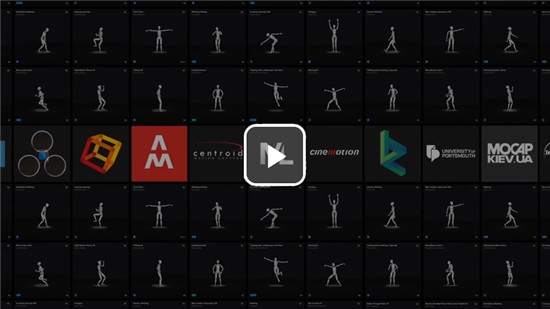
三、【新的固化变形器】
使用新的固化变形器,可以在变形几何体上创建看起来比较坚固的几何体区域,从而可以定义角色衣服的刚性部分,如纽扣或皮带扣。

四、【新的变形变形器】
1、使用变形变形器相当于使用融合形变变形器的 GPU 加速版本,它可为您提供简单的 AB 变形(部分到整个网格变形,或整个网格到部分变形),以及支持在变形链中合并旧版 CPU 变形器,而不会阻止对链的其余部分进行 GPU 解算。
2、变形变形器功能
“绝对”(Absolute)、“相对”(Relative)和“曲面空间”(Surface Space)变形模式。
“对象”(Object)和“世界”(World)变形空间。
自动为备用顶点查找表创建拓扑映射功能的选项。
用于固定“相对”(Relative)空间变形模式坐标系的相邻选项。

五、【适用于Maya 的USD 插件】
1、全新的Maya中提供了通用场景描述 (USD) 支持:使美工人员可以将 USD 与 Maya 工作流无缝地结合使用。
2、通过 Maya 中的通用场景描述 (USD) 支持,美工人员可以将 USD 与 Maya 工作流无缝地结合使用。Windows、Mac 和 Linux 上提供了预置的 Maya USD 开源插件。

六、【动画重影】
使用“重影编辑器”(Ghosting Editor),可以创建回显动画的图像,从而能够可视化已设置动画的对象随时间的移动和位置变化。
相比之前在Maya中,全新的重影编辑器(Ghosting Editor)将提供一个界面,您可以在其中逐个或以组的形式轻松修改“重影”(Ghost)属性。与表示围绕动画模型的关键帧的运动轨迹不同,动画重影显示的是对象而不是轨迹,从而让您可以对动画做出更好的决策。
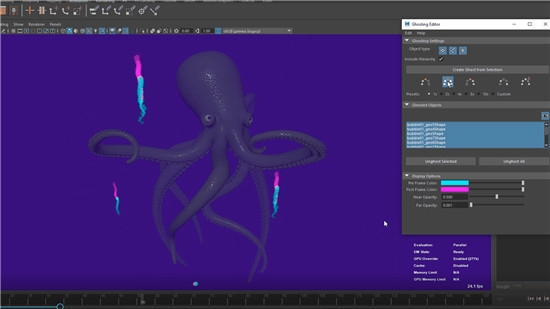
七、【变形器的组件标记】
组件标记可用于创建与节点无关的命名组以对几何体进行变形,从而允许您即时修改标记成员身份。
1、使用组件标记可替换以前变换顶点所需的 groupID 节点,并通过消除调整节点来清理节点编辑器(Node Editor)。每当创建变形器时,都会自动创建组件标记节点,其中包含选定组件的子集。
2、组件标记和变形器衰减
由于组件标记表达式可用于定义变形器成员身份,现在,当您将变形器添加到几何体时,会向属性编辑器(Attribute Editor)添加“输入属性”(Input Attribute)构件,这样您就可以为组件标记表达式指定不同的衰减类型,从而在几何体的特定区域上创建衰减效果。
3、组件标记和顶点查找表
可结合使用新的变形变形器和组件标记来创建自动顶点查找表,从而可以轻松地在几何体之间传递变形。
4、组件标记和组合网格
“属性编辑器”(Attribute Editor)的 polyUnite 选项卡中添加了一个新的“PolyUnite 属性”(Poly Unite Attributes)区域,用于将以前被组合过程丢弃的组件标记选择添加到合并对象的“组件标记”(Component Tags)表中。这样,您就可以访问单个几何体的组件标记指定,即使组合了对象也是如此。
5、添加调整节点
使用组件标记节点时,不会自动创建调整节点。当您想使用“动画”(Animation)首选项(在“设置”(Settings)下)的“绑定”(Rigging)部分中的新“调整”(Tweaks)设置,或者使用“变形”(Deform)菜单中的“添加调整”(Add Tweak)设置时,您仍可以创建调整节点。
通过将调整节点添加到变形的几何体,您可以存储编辑信息(如网格修改、顶点重新定位),以便在禁用变形器时不保留所做的编辑。
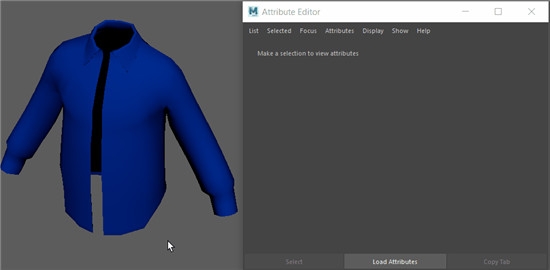
怎么贴图
1、首先打开Maya软件。

2、新建球体模型。
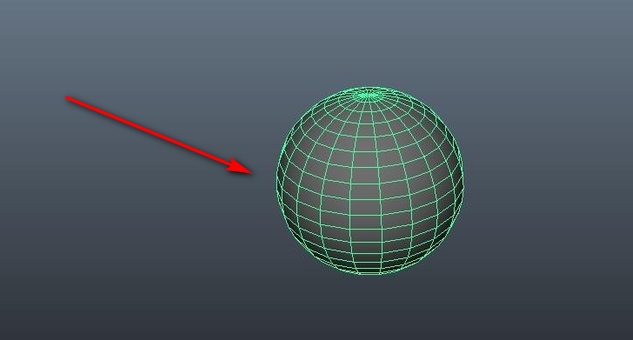
3、打开材质编辑器,新建blinn材质,将材质赋给球体。
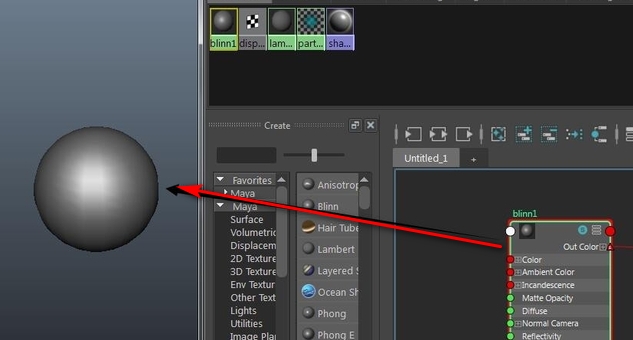
4、选中物体模型,在属性编辑器里找到材质项。
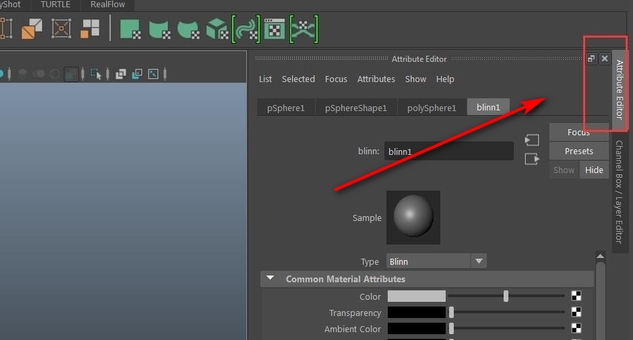
5、点击框中三角进入置换贴图的添加。
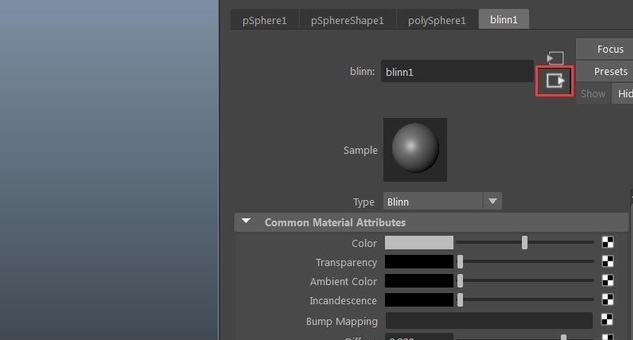
6、在置换选项的棋盘格图标,点击添加贴图。

7、添加网格贴图,渲染效果如图。
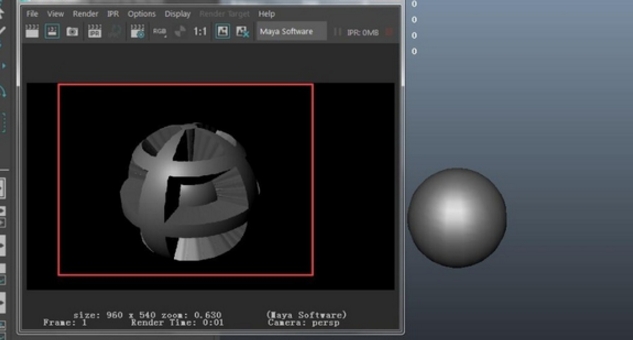
8、可以调节黑白,来控制置换的强度。
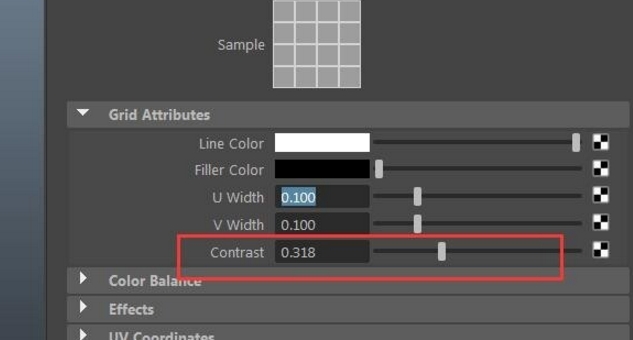
怎么导出OBJ
1、打开Maya软件,制作好需要保存的模型。点击“窗口-设置/首选项-插件管理器”【Windows-Settings/Preferences-Plug-in Manager】
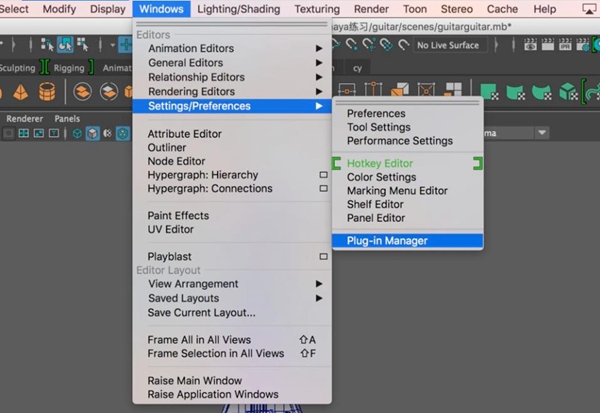
2、打开插件管理器对话框,找到“objExport.bunble”,将后面的“loaded”和“Auto Load”都打上勾。
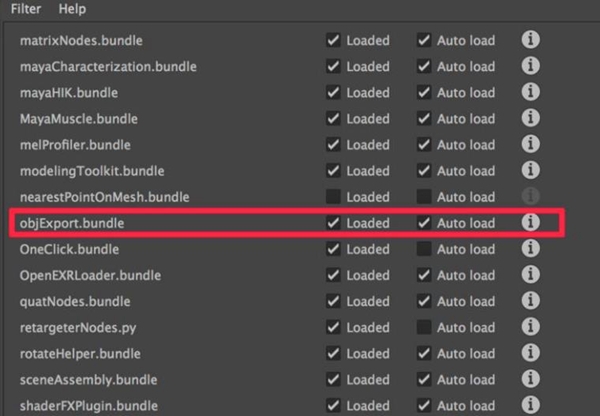
3、关闭对话框,打开“文件-全部导出”【File-Export All】。
如果界面有多个模型,但只想导出某一个,可以选中该模型,导出的时候选择下面的【File-Export Selection】,其他步骤一样。

4、在弹出的对话框底部“文件类型”【Files of type】里,找到最下面的【OBjexport】
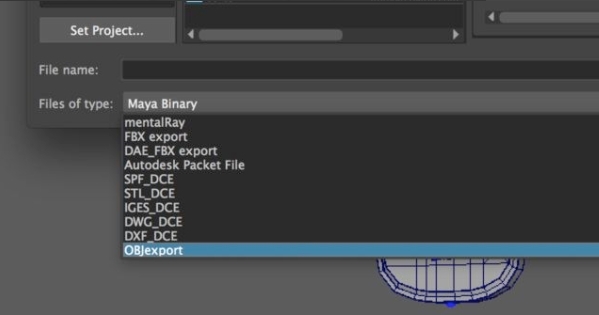
5、指定一下保存路径,命名一下文件,点击【Export All】或者回车即可导出。
怎么复制模型的一部分
1、首先我们打开maya工具,然后找到我们做过的模型。点击该模型后,我们找到左上角的“编辑”按钮,点击该按钮。
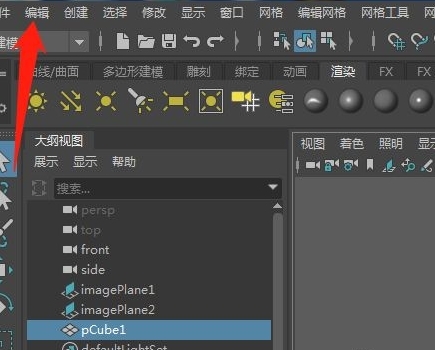
2、然后出现了一个菜单,我们找到“特殊复制”按钮,点击后边的小方块按键。

3、这时候,我们选中模型的一半,点击施行复制选项,会发现模型的另外一半立刻出来了。
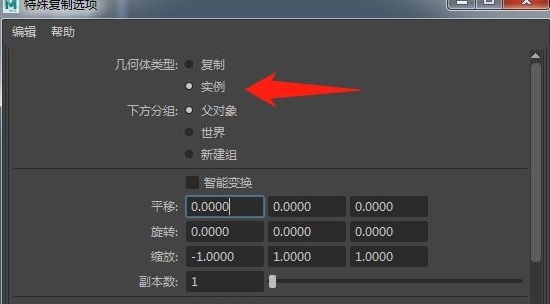
4、我们随机选中一半模型中的一个点,另外一半模型相应的点也会跟着转动,这就是我们所说的maya模型镜像复制,我们在做建模的时候只需要做一半模型即可,另外一半通过这种方法来复制。
怎么挖洞
1、打开Maya之后在常用工具菜单里找到cube物体选项;
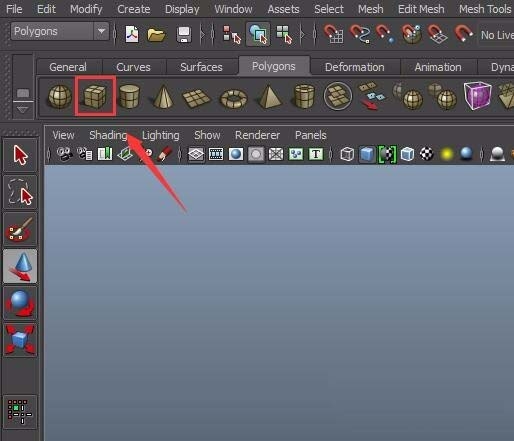
2、选择cube物体先创建一个长方体,然后在选择cylinder选项,在创建一个圆柱体;

3、按下shift将依次选择长方体和圆柱体,然后在菜单里找到mesh选项;
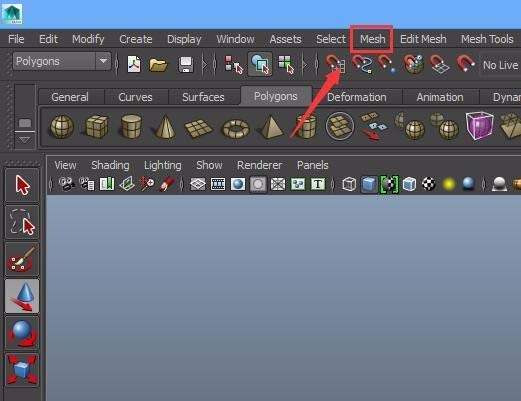
4、点击mesh菜单在其子级菜单里找到Booleans选项;
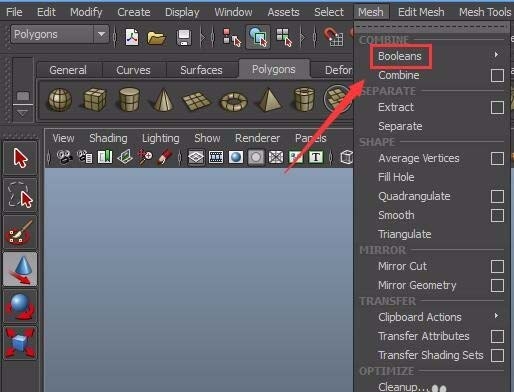
5、点击Booleans选项在其下拉菜单里我们可以找到difference选项;
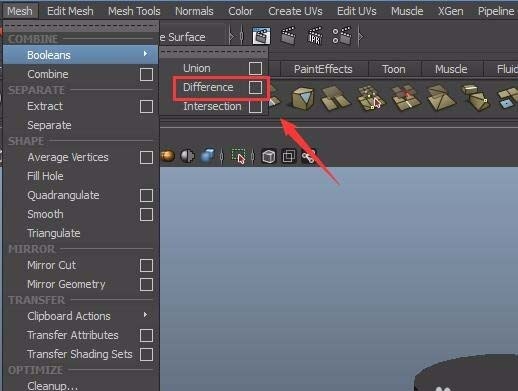
6、点击difference选项之后,可以看到在我们的长方体上就出现了一个洞。

怎么导出视频
1、首先,在maya软件中准备好要宣染导出的视频。
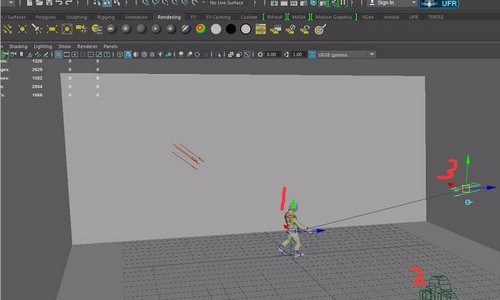
2、然后,打开软件中的渲染设置,第一步:设置使用的渲染器;第二步:设置好视频的输出路径;第三步:设置好输出序列的名字及格式。
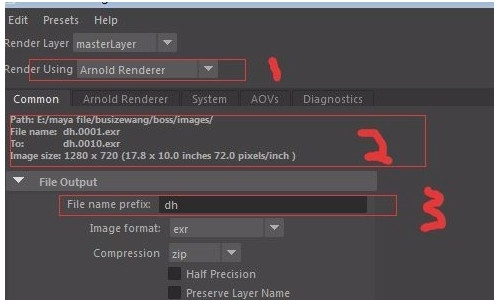
3、接着,进行第四步:选择第三个序列的后缀格式;第五步:设置渲染的起始帧。

4、之后,继续执行第六步:选择要渲染的摄像机;第七步:选择渲染的图像大小。

5、最后,设置好第一部到第七步后,选择批量渲染即可。

xtzj


有哪些好用的建模软件?与3d建模软件经常打交道的人莫过于三维设计师了,而对于三维设计师来说,掌握且精通一门三维建模软件是非常重要的!现如今市场上的3d建模软件非常多,而不同的3d建模软件着重点是不一样的,而对于高级设计师来说,掌握两门或多门常用软件非常的常见!

学设计的同学相信对3d建模软件都非常的熟悉,这类软件能够三维呈现建筑、物品,把它们非常形象的展示出来。3d建模软件比较著名的有3dmax、maya,前者偏向于游戏设计、室内建筑,后者偏向于动画制作、游戏影视上面更胜一筹,这两个软件功能都丰富,十分强大!但是缺点就是比较难学,我们这里也罗列了一些其他行业的3d建模软件,没有最好的,只有最合适的,快来看看吧!
 ps超级调色板V11.6.3.8绿色免费版
图形图像 / 2.10M
ps超级调色板V11.6.3.8绿色免费版
图形图像 / 2.10M

 xXx图片助手v1.0
图形图像 / 0.13M
xXx图片助手v1.0
图形图像 / 0.13M

 Beauty Box(磨皮插件)v5.0
图形图像 / 39.00M
Beauty Box(磨皮插件)v5.0
图形图像 / 39.00M


 茶绘君绘画软件v1.0免费版
图形图像 / 4.00M
茶绘君绘画软件v1.0免费版
图形图像 / 4.00M

 金林钣金展开完美破解版v1.7免费版
图形图像 / 24.00M
金林钣金展开完美破解版v1.7免费版
图形图像 / 24.00M

 deepfakes-ai换脸软件v1.0.0
图形图像 / 212.00M
deepfakes-ai换脸软件v1.0.0
图形图像 / 212.00M

 tracepro(光学分析软件)v8.1.0中文破解版
图形图像 / 455.00M
tracepro(光学分析软件)v8.1.0中文破解版
图形图像 / 455.00M

 像素苏打v1.7.1-67官方版
图形图像 / 264.50M
像素苏打v1.7.1-67官方版
图形图像 / 264.50M

 DesignDollv5.5.1 汉化最新版
图形图像 / 25.00M
DesignDollv5.5.1 汉化最新版
图形图像 / 25.00M
